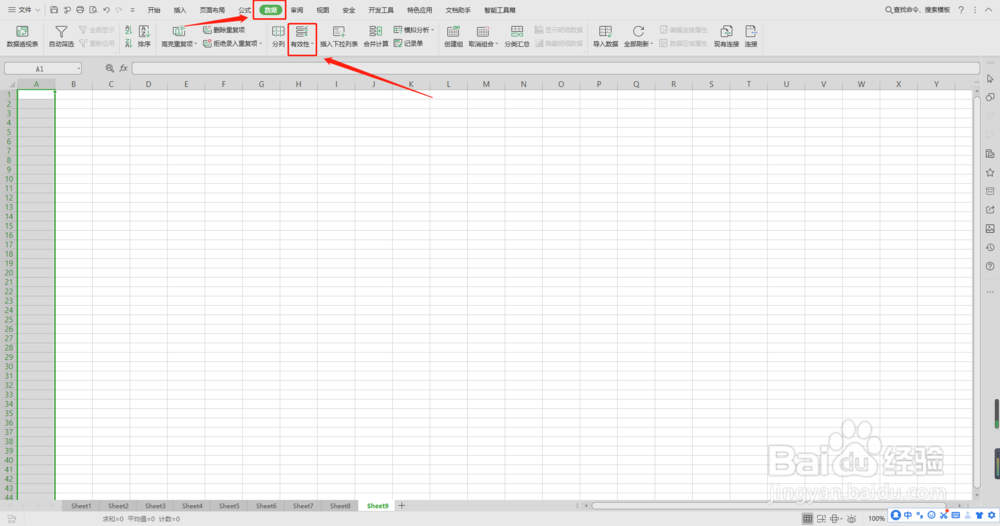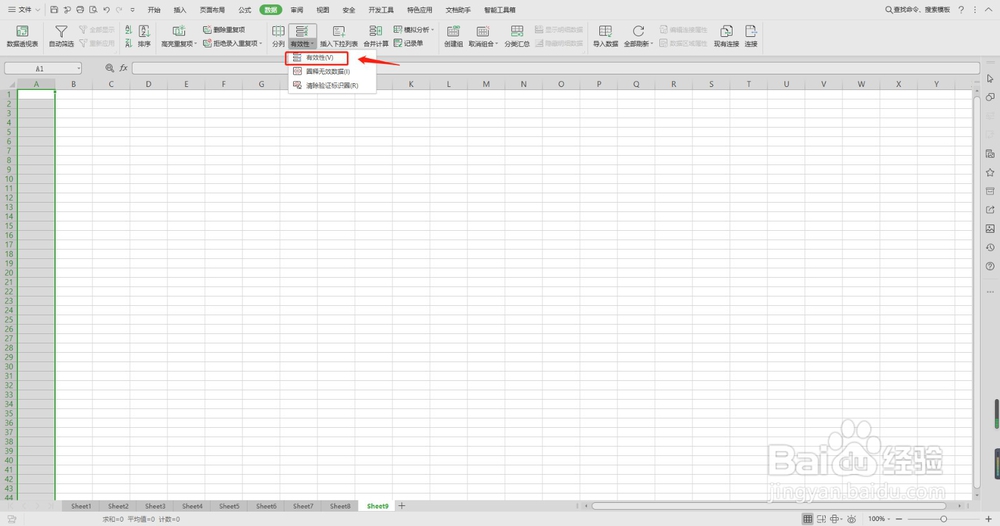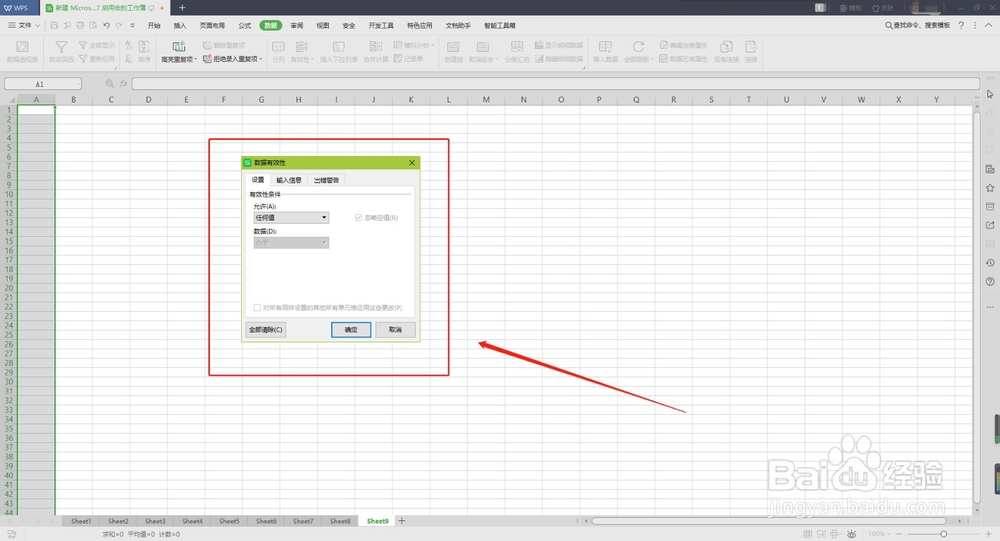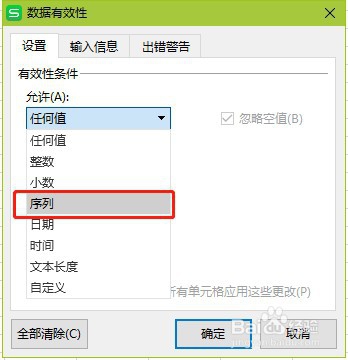Excel表格如何自定义下拉选项
1、首先选择需要“下拉选项”需要制作的列,如图
2、选择“数据”选项,然后选择“有效性”如图
3、这时会弹出“数据有效性”工具栏,如图
4、将“允许”项选择“序列”点击确定,如图
5、然后将“来源”选择项输入将要设置的下拉选项,Ps:输入是和否,但要注意一点,是和否之间要用英文版逗号隔开,然后点击确定,如图
6、这时表格内被选中的一列就会出现下拉选项标识,一个黑色小三角,如图
7、我们点击下拉选项标识就可以选择标识内的选项了,如图
声明:本网站引用、摘录或转载内容仅供网站访问者交流或参考,不代表本站立场,如存在版权或非法内容,请联系站长删除,联系邮箱:site.kefu@qq.com。
阅读量:54
阅读量:89
阅读量:82
阅读量:48
阅读量:38